premier软件处理编辑技巧——如何细节处理视频
1、第一步,打开软件premier,将需要处理的视频导入软件,并将视频拖入时间线编辑框,如图所示:

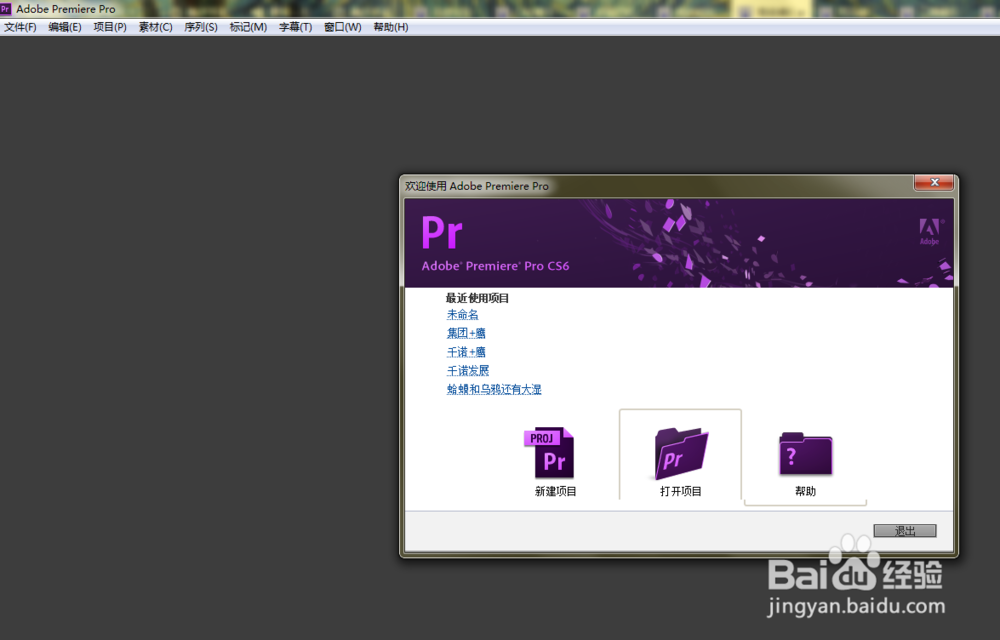
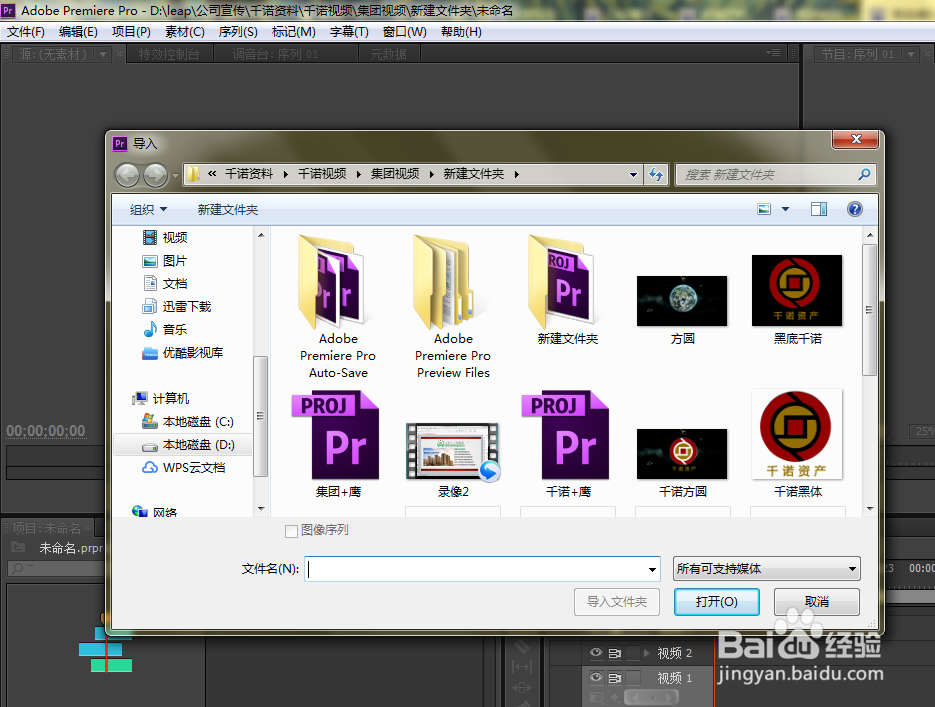
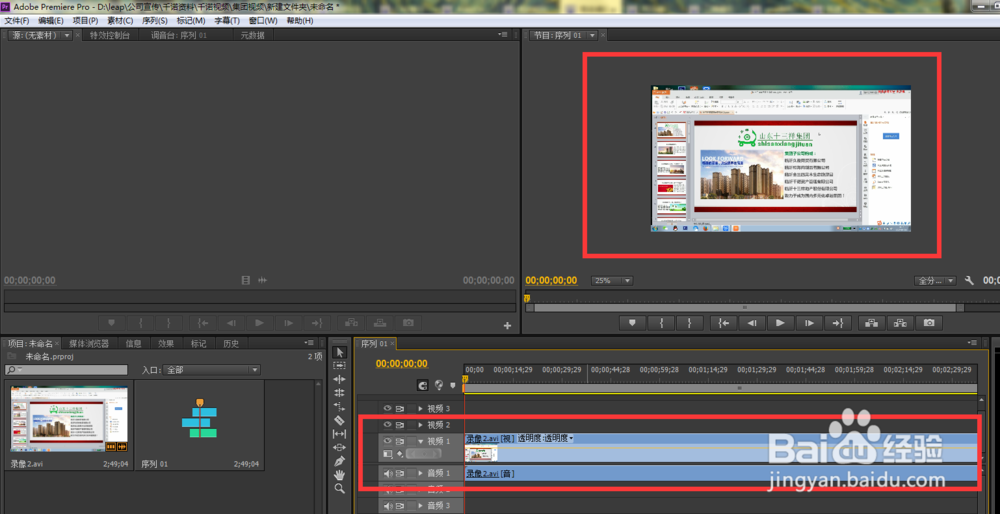
2、第二步,将视频拖入时间线编辑框以后,调节视频预览生成框的比例大小,在调节视频细节的时候,可以将视频放大,如图所示:
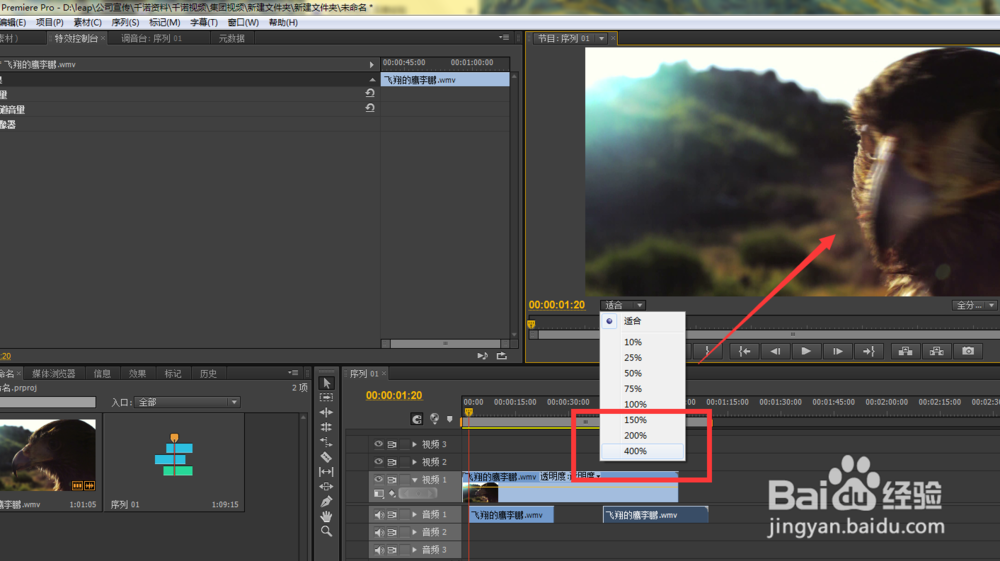
3、第三步,将需要处理的视频,拖动时间线,查看需要处理的视频位于整个视频的什么位置,然后确定位置,找到不同时间线上的视频图画,看看那个细节视频需要剪辑,如图所示:
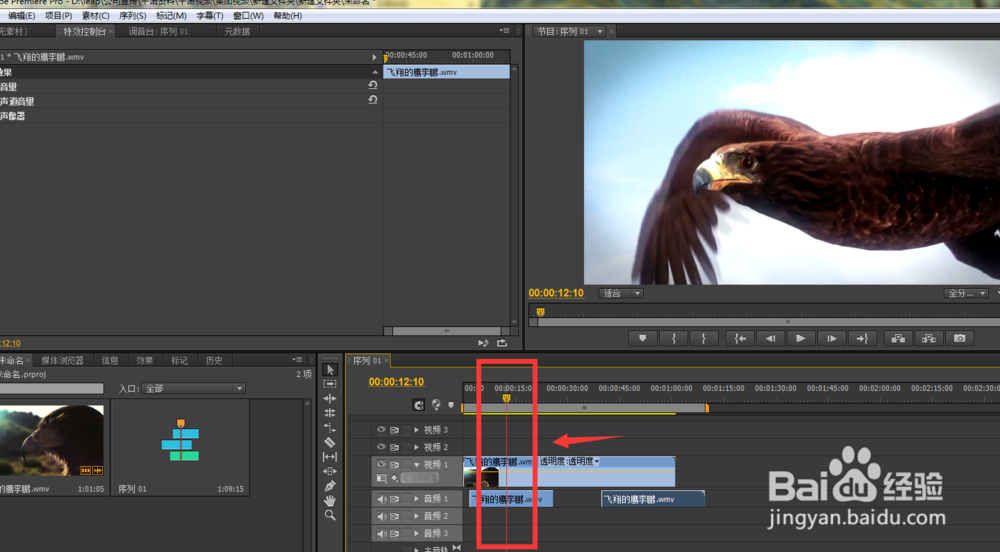
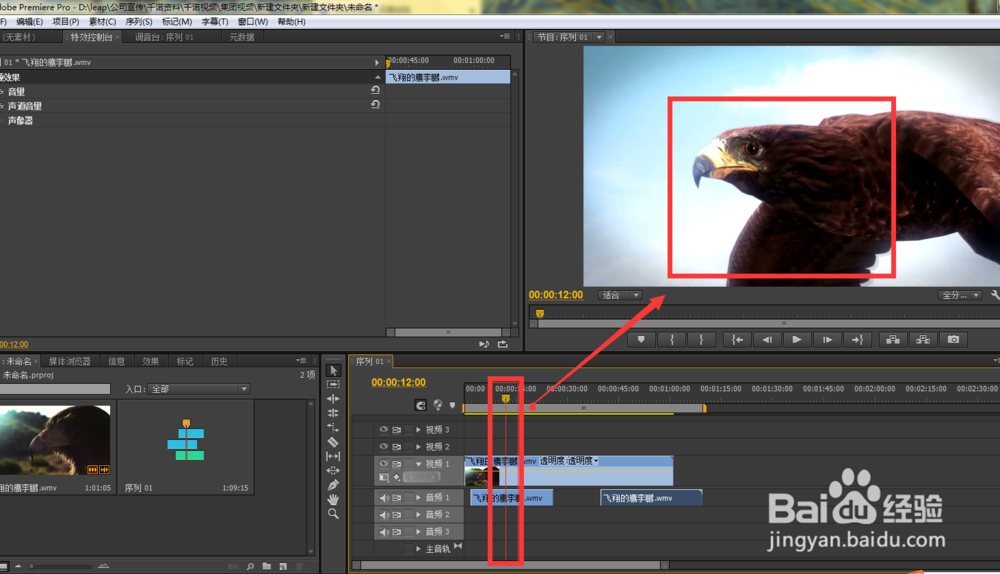
4、第四步,当找到要剪辑的视频时间段的时候,可以进行视频的剪辑处理,可以删除或者拖入新的视频进行替换,我们先看看怎么删除,选中已经用剃刀剔除好的一小段视频,然后进行删除,如图所示:
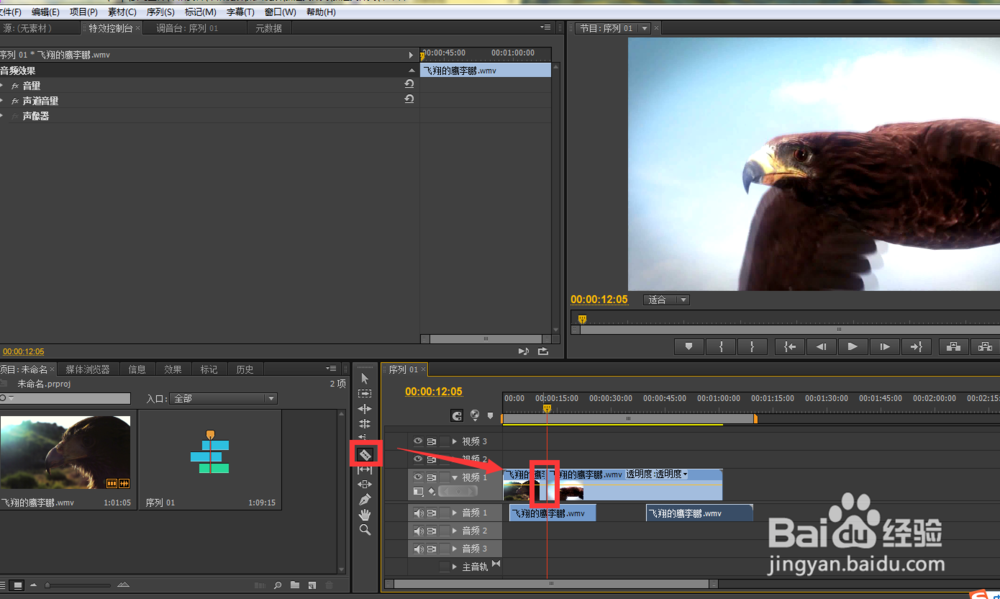
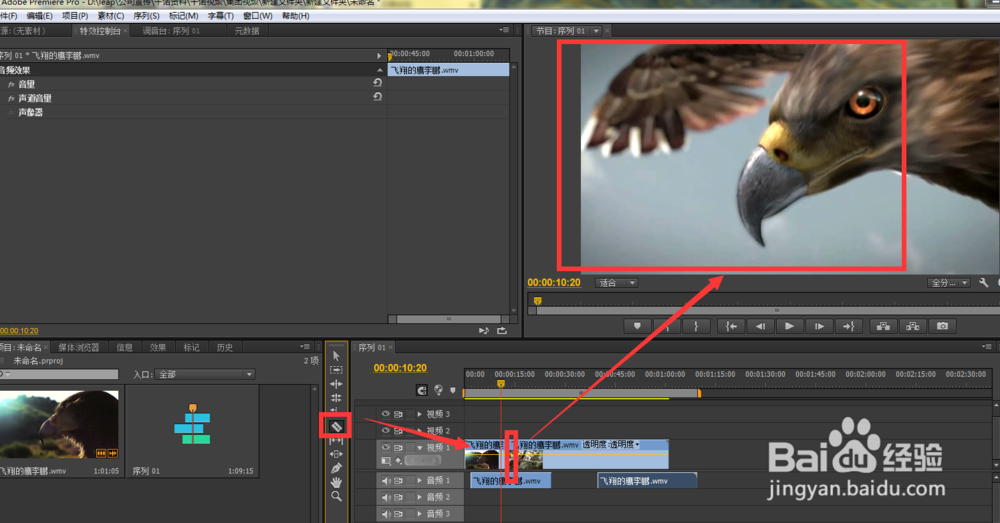
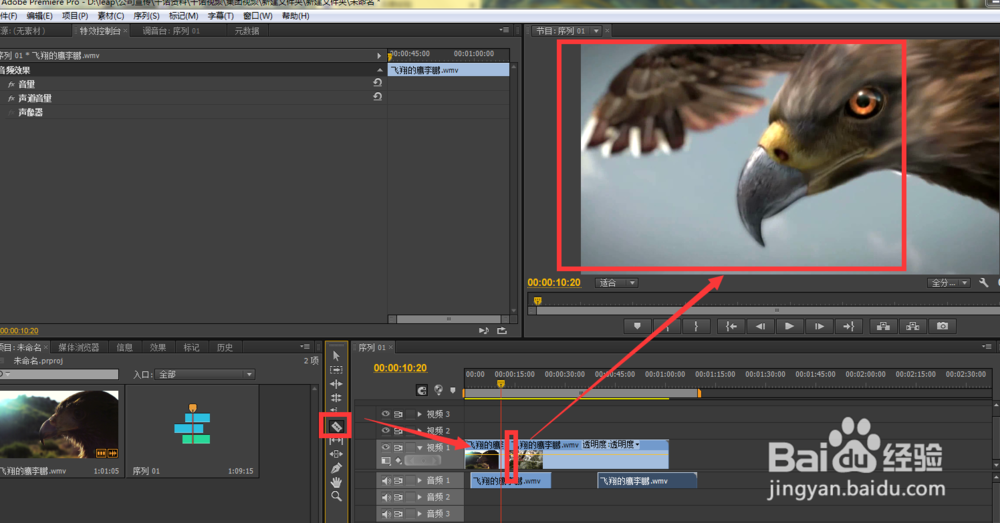
5、第五步,做好视频的剪辑删除以后,下面我们来看看怎么处理视频怎么替换,将空白的视频地方,若如要替换的视频,一定要注意视频的长度大小。如图所示:
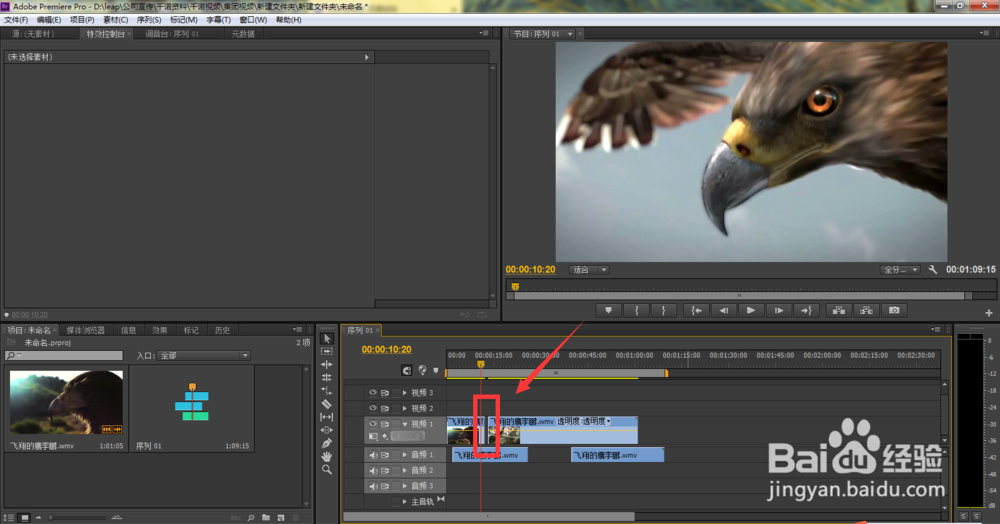
6、第六步,合成视频音频,预览效果,看看是否可以到使用,反之的话进行细节细微的处理,如图所示:(本文章属于原创文章,未经允许禁止转载!)
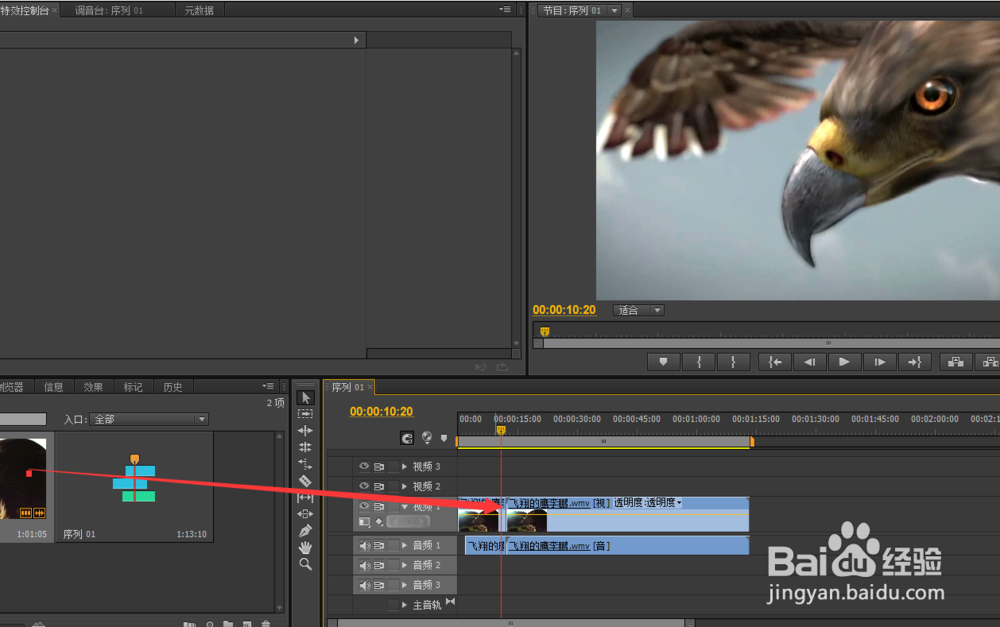
声明:本网站引用、摘录或转载内容仅供网站访问者交流或参考,不代表本站立场,如存在版权或非法内容,请联系站长删除,联系邮箱:site.kefu@qq.com。
阅读量:145
阅读量:34
阅读量:192
阅读量:88
阅读量:145